Kazalo
- Če računalnik ne zazna omrežij WiFi, je to morda posledica zastarelih ali poškodovanih omrežnih gonilnikov.
- Za odpravo težave lahko poskusite znova zagnati usmerjevalnik ali modem WiFi.
- Priporočamo prenos orodja za popravilo računalnika Fortect za diagnosticiranje in odpravljanje težav z WIFI.

Ste se že kdaj poskušali povezati z omrežjem wifi in ugotovili, da ga ni na seznamu razpoložljivih omrežij? To je lahko neprijetno, zlasti če se pri opravljanju nalog ali dostopu do interneta zanašate na povezavo wifi.
Obstaja več razlogov, zakaj se omrežje wifi ne prikaže, na srečo pa lahko storite tudi več korakov za odpravljanje težav in odpravo težave. V spodnjem članku bodo obravnavane optimalne rešitve za omrežje wifi, ki se ne prikaže v vaši napravi, in zagotovljene rešitve za preprečevanje nadaljnjih težav z omrežjem.
Razlogi, zakaj se omrežje Wi-Fi ne prikaže
Obstaja več pogostih razlogov, zakaj se omrežje Wi-Fi v napravi ne prikaže, kar otežuje ali onemogoča povezavo z internetom. Razumevanje teh razlogov vam lahko pomaga pri odpravljanju težav in učinkovitejši rešitvi težave. Tukaj so najpogostejši razlogi, zakaj se omrežje Wi-Fi morda ne prikaže:
- Zastareli ali poškodovani omrežni gonilniki: Če so omrežni gonilniki zastareli ali poškodovani, morda ne morejo pravilno zaznati omrežja Wi-Fi. Posodobitev ali ponovna namestitev omrežnih gonilnikov lahko pogosto odpravi to težavo.
- Storitev Wi-Fi je onemogočena: Včasih je lahko storitev Wi-Fi v napravi namerno ali po naključju onemogočena. Z omogočanjem storitve Wi-Fi v napravi lahko težavo odpravite in omogočite povezavo z omrežjem.
- Storitev WLAN AutoConfig je onemogočena: Storitev WLAN AutoConfig je odgovorna za upravljanje brezžičnih omrežnih povezav v vaši napravi. Če je ta storitev onemogočena, naprava morda ne bo mogla zaznati omrežij Wi-Fi. Če omogočite storitev WLAN AutoConfig, lahko to težavo odpravite.
- Onemogočeno oddajanje SSID: Če je oddajanje SSID v usmerjevalniku Wi-Fi onemogočeno, naprava morda ne bo mogla zaznati omrežja. Če v usmerjevalniku omogočite oddajanje SSID, lahko naprava lažje zazna omrežje Wi-Fi.
- Neujemanje omrežnega načina: Če vaša naprava uporablja drugačen omrežni način kot usmerjevalnik Wi-Fi, morda ne bo mogla zaznati omrežja. Če zagotovite, da naprava in usmerjevalnik uporabljata enak omrežni način, lahko to težavo odpravite.
- Motnje drugih naprav: Druge elektronske naprave ali aparati lahko včasih povzročajo motnje signalov Wi-Fi, zaradi česar naprava težko zazna omrežje. Če napravo premaknete stran od morebitnih virov motenj, lahko izboljšate moč in vidnost signala Wi-Fi.
- Nastavitve usmerjevalnika ali težave z vdelano programsko opremo: Nastavitve usmerjevalnika ali zastarela vdelana programska oprema lahko včasih povzročijo težave z zaznavanjem omrežja Wi-Fi. Te težave lahko odpravite, če usmerjevalnik ponastavite na tovarniške nastavitve ali posodobite vdelano programsko opremo.
- Fizične ovire ali razdalja: Fizične ovire, kot so stene ali veliko pohištvo, lahko blokirajo signale Wi-Fi in preprečijo, da bi naprava zaznala omrežje. Če je naprava predaleč od usmerjevalnika Wi-Fi, je jakost signala morda prešibka, da bi naprava lahko zaznala omrežje. Če se približate usmerjevalniku ali odstranite fizične ovire, lahko izboljšate jakost signala Wi-Fi in vidnost omrežja.
Če razumete te pogoste razloge, zakaj se omrežje Wi-Fi morda ne prikaže, lahko izvedete ustrezne ukrepe za odpravo težav in težavo odpravite, da se lahko povežete z internetom in uživate v stabilni povezavi Wi-Fi.
Posodobitev Wi-Fi omrežnega gonilnika
Če vaša naprava uporablja internetno povezavo prek brezžičnega usmerjevalnika, ste morali opraviti prikaz omrežja wifi Predvsem zaradi težav z omrežjem wi fi ali težav z omrežno povezavo lahko pride do te napake v napravi. Za varnost pa lahko napako odpravite s posodobitvijo omrežnih gonilnikov. Tukaj je opisano, kako lahko odpravite napako brezžične omrežne povezave.
Korak 1 : Sprožite upravitelj naprav z desnim klikom na glavni meni ali klikom na tipka za okna + X bližnjice na tipkovnici.

Korak 2 : Izberite omrežni adapterji možnost v upravitelj naprav Na zaslonu se prikaže seznam vseh adapterjev. Izberite tistega, ki ga trenutno uporabljate.

Korak 3 : Izberite zavihek voznika in izberite možnost posodobitev gonilnikov . Izberite način posodobitve, tj. operacijski sistem lahko sam samodejno posodobi gonilnik ali pa izberete novo datoteko gonilnika, ki je že prisotna v napravi.
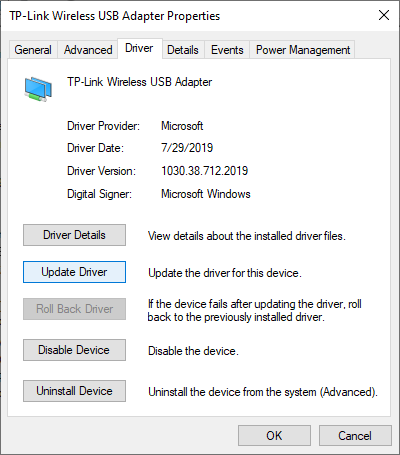

Korak 4 : Postopek ponovite za vse omrežne adapterje, ki so na voljo v napravi. Po posodobitvi znova zaženite napravo in preverite, ali se pojavijo sporočila o napakah.
Omogočite storitev WiFi
Če poskušate vzpostaviti omrežno povezavo, ki v napravi ni omogočena, tj. je iz nekega razloga izklopljena, se prikaže sporočilo Omrežje WiFi se ne prikaže napaka. V tem kontekstu morate le omogočiti storitev wifi. To lahko storite na dva načina, in sicer tako, da pozabite na omrežje in se ponovno povežete z njim ali spremenite nastavitve omrežja/ brezžične nastavitve. Tukaj so koraki, ki jim morate slediti:
Korak 1 : Sprožite nastavitve iz menija ikona okna v glavnem meniju naprave. V nastavitvah izberite možnost omrežje in internet .

Korak 2 : V naslednjem oknu izberite možnost Wi-Fi v levem podoknu, nato pa izberite Upravljanje znanih omrežij .

Korak 3 : Zdaj izberite svoje omrežje; pod njim kliknite možnost pozabi .
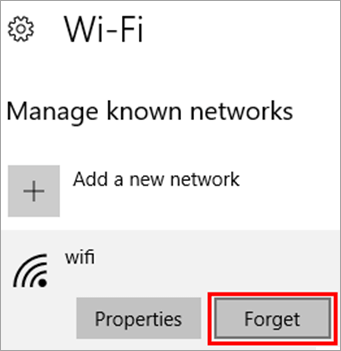
Korak 4 : V opravilni vrstici glavnega menija kliknite ikono omrežja in s seznama izberite omrežje, dodajte ustrezne poverilnice in preverite povezavo.
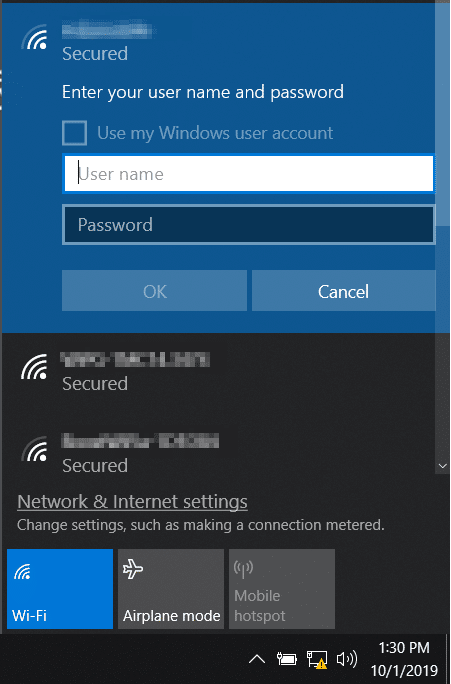
S spreminjanjem omrežnih/ brezžičnih nastavitev:
Korak 1: V glavnem meniju okna v spodnjem desnem kotu glavnega zaslona poiščite ikono Wi-Fi. Z desno tipko miške kliknite ikono in izberite odprto omrežje in center za izmenjavo .
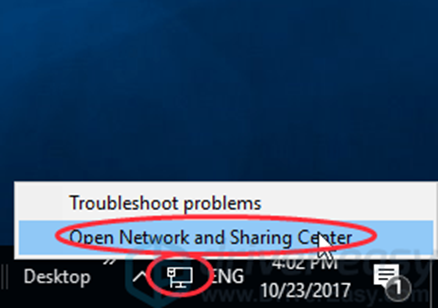
Korak 2: V naslednjem oknu kliknite možnost Spremeni nastavitve adapterja.

Korak 3: Zdaj izberite omrežje, ki se uporablja v napravi. Z desno tipko miške kliknite wifi da izberete Omogočite iz kontekstnega menija. Ponovno zaženite napravo in preverite, ali se napaka nadaljuje ali ne.
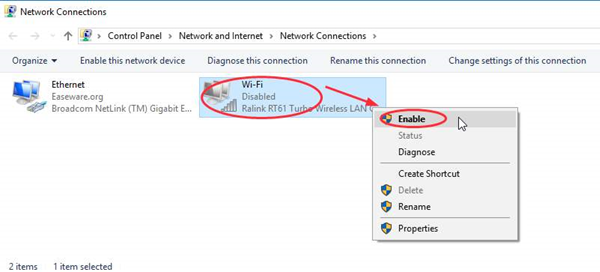
Vklop storitve samodejnega konfiguriranja omrežja WLAN
Za napake, povezane z brezžično povezavo, tj, omrežje wifi se ne prikaže , lahko z uporabo možnosti storitve samodejnega konfiguriranja za spreminjanje nastavitev adapterja pomagate odpraviti napako v omrežju. Tukaj je opisano, kako bo to delovalo.
Korak 1: Zagon zagnati s spletno stranjo . tipke windows + R in v ukazno okno vnesite services.msc . klikni ok za nadaljevanje.

Korak 2: V meniju storitev , pojdite do možnosti Samodejno konfiguriranje omrežja WLAN in ga kliknite z desno tipko miške ter izberite možnost lastnosti iz kontekstnega menija.
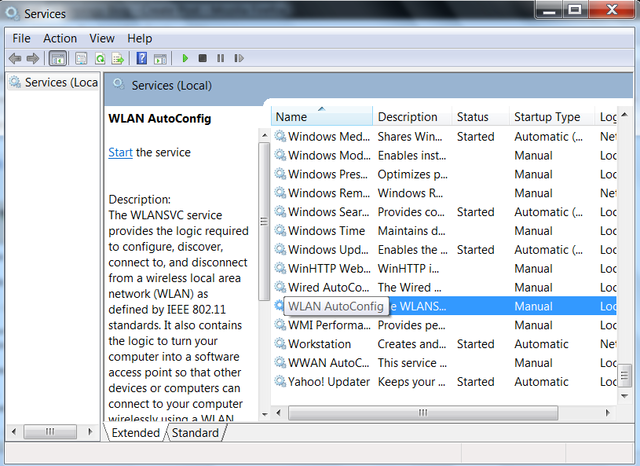
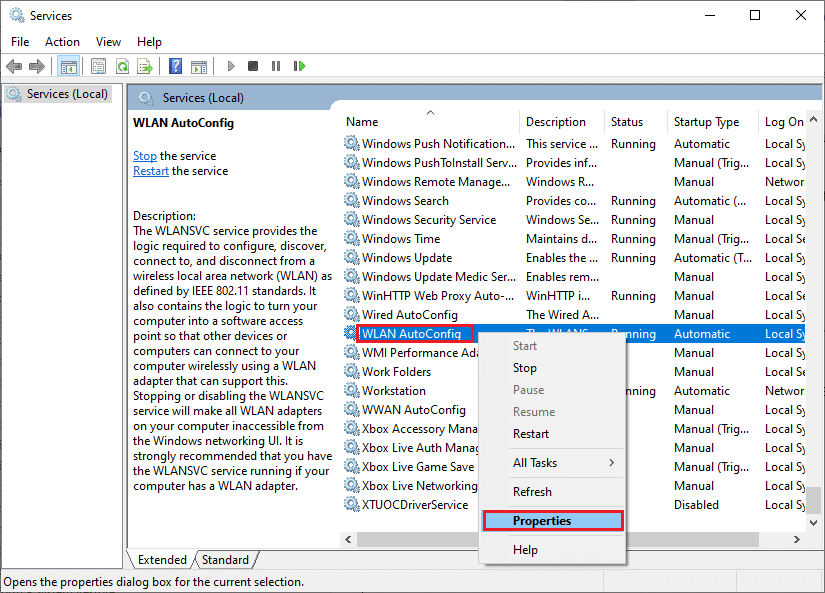
Korak 3: V lastnosti v oknu pod splošno nastavite razdelek zagon tip kot samodejni . kliknite na uporabiti, ki mu sledi ok za dokončanje ukrepa. Ponovno zaženite napravo in preverite, ali je rešitev za hitro popravilo delovala.
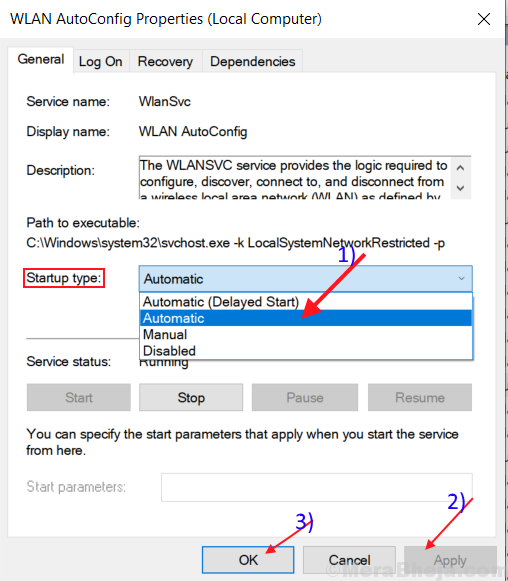
Omogočanje oddajanja SSID za WiFi
Če v napravi uporabljate omrežje wifi, za komunikacijo z omrežno kartico potrebujete SSID (Service Set Identifier Broadcast). Če je to oddajanje v napravi onemogočeno, se vaše omrežje v napravi ne bi prikazalo, kar bi povzročilo omrežje wifi se ne prikaže napaka. V tem kontekstu bo preverjanje in omogočanje oddajanja SSID pomagalo rešiti težavo s povezavo wi fi. Tukaj so koraki, ki jim morate slediti:
Korak 1: Sprožite konfiguracijski meni usmerjevalnika wifi v brskalniku in dodajte svoje poverilnice.
Korak 2: V konfiguracija v meniju izberite brezžični in izberite možnost brezžične nastavitve iz kontekstnega menija.
Korak 3: V naslednjem koraku potrdite polje za možnost omogoči oddajanje SSID . klikni shranite za uporabo in shranjevanje sprememb.
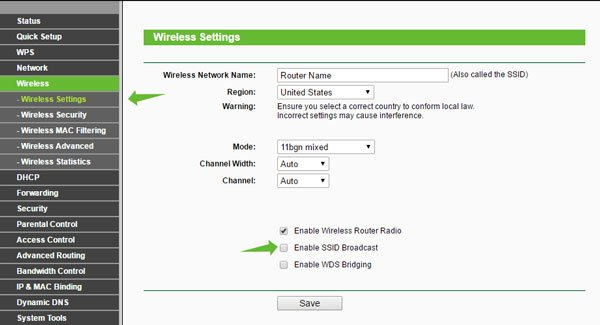
Ponastavitev omrežja, če se omrežje Wifi ne poveže
Če imate nenehno težave z omrežno povezavo in nastavitvami povezljivosti, lahko ponastavitev omrežja v napravi odpravi težavo. omrežje wifi se ne prikaže . Tukaj so opisani koraki, ki jim morate slediti:
Korak 1 : Launch nastavitve z ikone okna v glavnem meniju in izberite omrežje in internet v meniju nastavitev.

Korak 2 : V naslednjem oknu izberite možnost status ki mu sledi klik na ponastavitev omrežja .
Korak 3 : Izberite možnost ponastavite zdaj za dokončanje dejanja. Ponovno zaženite napravo in preverite, ali obstaja kakšna napaka v omrežju.
Preklop načina brezžičnega omrežja
Omrežje Wifi se ne prikaže napaka se lahko pojavi tudi zaradi neustreznega načina omrežne povezave, ki je omogočen v napravi. Če uporabljate omrežje wifi in ste v napravi omogočili ethernetni kabel, boste stalno prejemali sporočilo o napaki. V nadaljevanju so opisani koraki za preklop načina brezžičnega omrežja.
Korak 1 : Sprožite nadzorna plošča iz iskalnega polja in dvakrat tapnite rezultat, da zaženete pripomoček.

Korak 2 : Na nadzorni plošči izberite omrežje in internet možnost, ki ji sledi možnost centra za omrežje in souporabo .
Korak 3 : V naslednjem oknu izberite spreminjanje nastavitev adapterja . Z desno tipko miške kliknite omrežje, ki ga uporabljate, in izberite možnost lastnosti iz kontekst meni.

Korak 4 : V pogovornem oknu lastnosti izberite konfigurirati ki mu sledi klik na napredni da bi dosegli brezžični način .
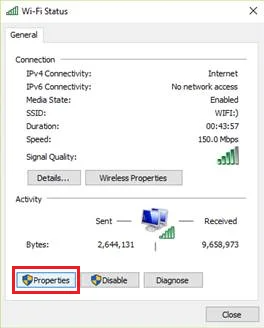
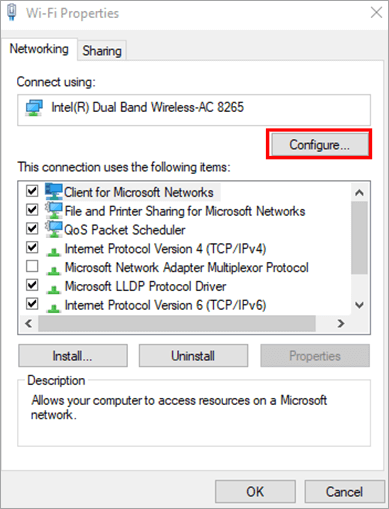
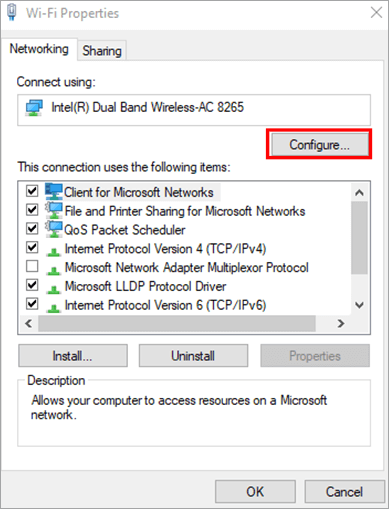
Korak 5 : Izberite natančen brezžični način, tj, 802.11b/g, in kliknite ok za dokončanje dejanja.
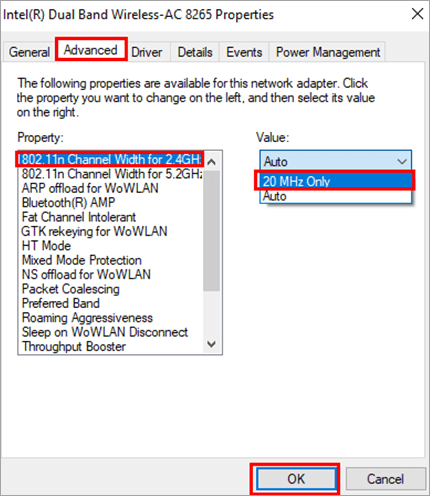
Uporaba programa za odpravljanje težav v omrežju
Funkcija za odpravljanje težav v oknih je bistvena za odpravljanje različnih napak v sistemu in omrežnih povezavah. Lahko tudi odpravi težave s programsko in strojno opremo usmerjevalnikov in adapterjev. V tem kontekstu bi orodje za odpravljanje težav v omrežju pomagalo rešiti omrežje wifi se ne prikaže napaka. Tukaj so opisani koraki, ki jim sledite:
Korak 1 : Launch nastavitve z uporabo bližnjičnih tipk, tj. s klikom na tipka za okna + I .

Korak 2 : Izberite omrežje in internet možnosti v nastavitve okno.

Korak 3 : V naslednjem oknu kliknite na Status v levem podoknu in kliknite odpravljanje težav v omrežju . Počakajte, da se odpravljanje težav konča, znova zaženite napravo in se povežite z internetno povezavo ter preverite, ali je napaka odpravljena.
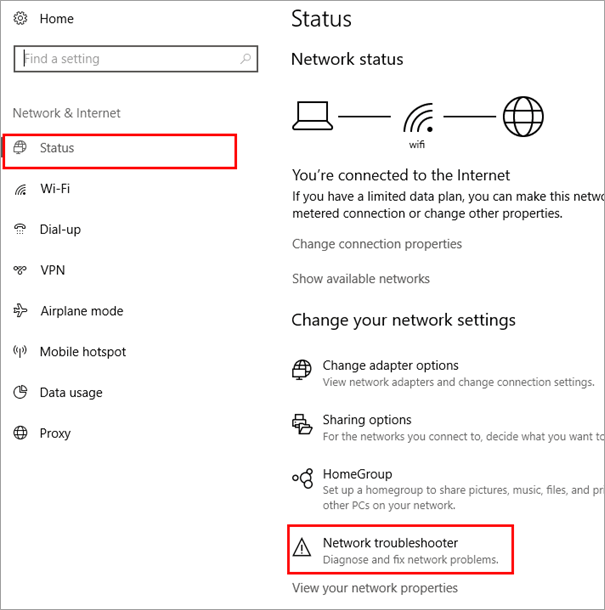
Kako popravim omrežno kartico Wi-Fi?
Če kartica Wi-Fi v računalniku ne deluje, jo lahko popravite na več načinov.
- Najprej se prepričajte, da je adapter pravilno priključen na računalnik. Če ni, ga priključite in poskusite znova.
- Nato preverite, ali je adapter onemogočen v nastavitvah računalnika. To storite tako, da odprete Nadzorna plošča in kliknite Omrežje in internet . Središče za omrežje in skupno rabo , kliknite na Upravljanje omrežnih povezav . V oknu, ki se odpre, bi morali videti seznam adapterjev. Če adapterja Wi-Fi ni na seznamu, je bil onemogočen. Če ga želite omogočiti, ga kliknite z desno tipko miške in kliknite Omogočite .
- Če je adapter na seznamu, vendar ne deluje, ga boste morda morali odstraniti in znova namestiti. Nadzorna plošča in kliknite Upravitelj naprav . V oknu, ki se odpre, razširite Omrežni adapterji in dvakrat kliknite na ime svoje kartice Wi-Fi. Kliknite na Voznik in nato kliknite zavihek Odstranitev . Po pozivu preverite, ali Brisanje programske opreme gonilnika za to napravo in kliknite Odstranitev . Ponovno zaženite računalnik in znova namestite programsko opremo gonilnika za adapter.
Posodabljajte operacijski sistem za optimalno stabilnost omrežja
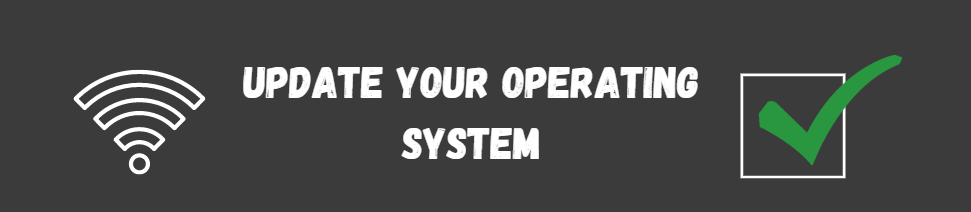
Posodobitve operacijskega sistema (OS) lahko vključujejo varnostne popravke, ki pomagajo zaščititi vaše naprave in podatke pred nepooblaščenim dostopom. Posodobitve OS lahko vključujejo tudi popravke napak in izboljšave funkcij, ki lahko izboljšajo stabilnost in zmogljivost vaših naprav in omrežij.
Zato je za zagotavljanje stabilnosti in trdnosti omrežja bistveno, da naprave in omrežja posodabljate z najnovejšimi posodobitvami operacijskega sistema.
Pogosto zastavljena vprašanja o omrežjih Wi-Fi, ki se ne prikažejo
Ali moram zamenjati ponudnika internetnih storitev, če se ne morem povezati z omrežjem Wi-Fi?
Če ima nekdo težave pri vzpostavljanju povezave Wi-Fi, so namesto zamenjave ponudnika internetnih storitev na voljo druge možnosti. Nekatere možnosti vključujejo ponovni zagon usmerjevalnika, preverjanje žic ali obisk trgovine ponudnika internetnih storitev za pomoč. Če nobena od teh rešitev ne deluje, se bo morda moral posameznik pogovoriti s svojim ponudnikom internetnih storitev.
Zakaj se moje omrežje Wi-Fi ne poveže samodejno?
Najpogostejši razlog, da se omrežje Wi-Fi ne poveže samodejno, je, da uporabnik ni vnesel pravilnega gesla. Drugi vzroki so šibek signal ali napačne omrežne nastavitve v uporabnikovi napravi. Predpostavimo, da uporabnik sumi, da te težave lahko preprečijo samodejno povezavo njegovega omrežja Wi-Fi. Odpraviti mora težave z nastavitvami svoje naprave ali se posvetovati s svojo internetno storitvijoponudnika za pomoč.
Ali je varno začasno onemogočiti požarni zid Windows?
Požarni zid sistema Windows lahko začasno onemogočite z aplikacijo Nadzorna plošča požarnega zidu sistema Windows. Ko je požarni zid onemogočen, je ves omrežni promet dovoljen skozi računalnik, zaradi česar je računalnik lahko izpostavljen napadom. Zato požarnega zidu ni priporočljivo onemogočiti, razen če ste prepričani, da to morate storiti, in če razumete s tem povezana tveganja.
Zakaj se ne morem povezati z razpoložljivimi omrežji?
Obstaja več možnih razlogov, zakaj se ne morete povezati z razpoložljivimi omrežji. Ena možnost je, da ste nenamerno onemogočili brezžično kartico. Drugi razlog je lahko težava z gonilnikom brezžične kartice. In nazadnje je težava lahko v konfiguraciji omrežne kartice.
Ali naj imam več omrežij Wi-Fi?
Eno omrežje Wi-Fi ima lahko več dostopnih točk, kar odjemalcem omogoča, da se v omrežje povežejo z različnih lokacij. Pri vzpostavljanju omrežja Wi-Fi se morate odločiti, koliko omrežij potrebujete. Če imate veliko naprav, ki se morajo povezati z internetom, boste morda potrebovali več kot eno omrežje. Morda boste želeli tudi ločena omrežja za goste in zaposlene.
Ali je varno onemogočiti oddajanje SSID?
SSID je ime brezžičnega omrežja. Ko brezžična naprava išče omrežje, s katerim bi se lahko povezala, bo poiskala vsa omrežja z istim SSID. Onemogočanje oddajanja SSID pomeni, da naprava ne bo videla omrežja, čeprav oddaja njegovo ime. To je lahko koristno, če ne želite, da bi se drugi ljudje lahko povezali z vašim omrežjem, vendar je zaradi tega tudi težje za vašenaprav, da bi našle omrežje in se z njim povezale.
Ali lahko za povezavo z omrežjem uporabim aplikacijo ukazni poziv?
Za vzpostavitev povezave z omrežjem lahko uporabite aplikacijo Ukazna vrstica, tako da odprete aplikacijo in v ukazno vrstico vnesete "netsh WLAN show all". Prikazal se bo seznam vseh razpoložljivih omrežij. Nato vnesite "netsh WLAN connect name=NETWORKNAME" (kjer je NETWORKNAME ime želenega omrežja) in pritisnite enter. Aplikacija Ukazna vrstica se bo nato povezala z omrežjem.

